电脑充电器充不上电
原因分析与解决指南

在日常生活和工作中,电脑已成为不可或缺的工具,当电脑充电器出现充不上电的情况时,会给我们的生活带来诸多不便,本文将深入探讨电脑充电器充不上电的各种可能原因,并提供详细的排查和解决方法,帮助用户快速恢复电脑的正常充电功能。
常见原因及排查方法
(一)电源插座问题
| 排查项目 | 解决方法 | |
|---|---|---|
| 插座通电情况 | 检查插座是否通电,可通过将其他电器插入该插座进行测试,若其他电器能正常工作,则插座供电正常;若不能,可能是插座故障或未通电。 | 若插座未通电,检查插座开关是否打开,或更换其他可用的插座,若插座故障,需联系专业电工进行维修或更换。 |
| 插座接触不良 | 有时插座内部弹片松动或变形,可能导致充电器插头与插座接触不良。 | 尝试轻轻拔插充电器插头,确保插头与插座紧密连接,若仍存在问题,可更换其他插座进行测试。 |
(二)充电器本身故障
| 排查项目 | 解决方法 | |
|---|---|---|
| 充电器损坏 | 充电器可能因长期使用、摔落、受潮等原因导致内部元件损坏,充电器的线缆断裂、接口磨损、变压器烧毁等。 | 首先检查充电器的外观,看是否有破损、变形等情况,若有明显损坏,建议更换新的充电器,若外观无明显异常,可使用万用表等工具检测充电器的输出电压和电流是否正常,若输出异常,则需更换充电器。 |
| 充电器与电脑不兼容 | 不同品牌、型号的电脑对充电器的功率、电压、电流等参数有不同的要求,如果使用了不兼容的充电器,可能无法正常充电。 | 查看电脑的说明书或机身标识,确认电脑所需的充电参数,如输入电压、电流等,然后检查充电器的标签,确保其输出参数与电脑要求相匹配,若不匹配,需更换符合电脑要求的充电器。 |
(三)电脑充电接口问题
| 排查项目 | 解决方法 | |
|---|---|---|
| 接口灰尘或杂物堵塞 | 电脑的充电接口在使用过程中可能会积累灰尘、毛发等杂物,影响充电器插头与接口的接触,导致无法充电。 | 首先尝试用干净的软毛刷轻轻清理接口内部的灰尘和杂物,若清理后仍无法充电,可进一步检查接口是否有损坏。 |
| 接口损坏 | 频繁插拔充电器、不当使用等可能导致电脑充电接口损坏,如接口松动、针脚弯曲或折断等。 | 仔细检查接口的外观,看是否有松动、变形、针脚弯曲等情况,若接口松动,可尝试轻轻拨动接口,看是否能恢复正常接触,若针脚弯曲,可使用细镊子等工具小心地将针脚扶正,若接口损坏严重,建议送专业维修人员进行维修或更换主板。 |
(四)电池问题
| 排查项目 | 解决方法 | |
|---|---|---|
| 电池老化 | 电池有一定的使用寿命,随着使用时间的增加,电池的性能会逐渐下降,可能会出现无法充电或充电不满的情况。 | 使用专业的电池检测软件检测电池的健康状态,若电池老化严重,建议更换新的电池。 |
| 电池保护板故障 | 电池保护板用于保护电池免受过充、过放、短路等异常情况的影响,如果保护板出现故障,可能会导致电池无法正常充电。 | 这种情况一般需要专业人员进行维修或更换电池保护板,建议将电脑送到官方售后服务中心或专业的维修店进行检修。 |
(五)系统设置问题
| 排查项目 | 解决方法 | |
|---|---|---|
| 电源管理设置 | 电脑的电源管理设置可能会影响充电功能,某些节能模式可能会限制充电速度或禁止充电。 | 进入电脑的电源管理设置界面,检查相关设置是否正确,可尝试将电源计划设置为“高性能”模式,看是否能恢复正常充电。 |
| 驱动程序问题 | 充电器的驱动程序可能出现故障或不兼容,导致电脑无法识别充电器或无法正常充电。 | 访问电脑制造商的官方网站,下载并安装最新的充电器驱动程序,安装完成后,重启电脑,看是否能解决问题。 |
相关问题与解答
问题 1:如何判断电脑充电器是否损坏? 解答:可以通过以下几种方法来判断电脑充电器是否损坏,观察充电器的外观,看是否有破损、烧焦的痕迹,线缆是否断裂或磨损严重,将充电器连接到电脑上,观察充电器的指示灯是否亮起,如果指示灯不亮,可能是充电器没有通电或内部电路出现故障,可以使用万用表等工具检测充电器的输出电压和电流是否符合标准值,如果输出异常,则说明充电器可能损坏,还可以尝试将充电器连接到其他同型号的电脑上,看是否能正常充电,如果不能,则很可能是充电器本身的问题。

问题 2:电脑电池保养有哪些注意事项? 解答:为了延长电脑电池的使用寿命,需要注意以下几点,尽量避免电池过度充电和过度放电,当电池电量低于一定程度时,应及时进行充电;当电池充满后,应及时拔掉充电器,使用原装的充电器和电池,避免使用不兼容的充电器或劣质电池,以免对电池造成损害,电脑在高温或低温环境下使用时,电池的性能可能会受到影响,应尽量避免在极端温度环境下使用电脑,并注意电脑的散热。
版权声明:本文由环云手机汇 - 聚焦全球新机与行业动态!发布,如需转载请注明出处。


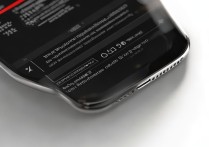









 冀ICP备2021017634号-5
冀ICP备2021017634号-5
 冀公网安备13062802000102号
冀公网安备13062802000102号